Cara mencadangkan profil browser Brave

Panduan lengkap untuk mencadangkan dan memulihkan profil pengguna di browser Brave dengan langkah-langkah yang jelas dan aman.
Perlu mencari informasi tentang kartu grafis di lingkungan desktop Linux Anda? Apakah perintah terminal tidak memberikan informasi yang cukup? Ikuti panduan kami saat kami menunjukkan cara menemukan info Kartu Grafis di Linux!
Sebelum membahas cara menggunakan aplikasi GPU Viewer untuk melihat info kartu grafis di desktop Linux Anda, aplikasi harus diinstal. Untuk memulai instalasi, buka jendela terminal dengan menekan Ctrl + Alt + T atau Ctrl + Shift + T pada keyboard. Kemudian, ikuti petunjuk penginstalan baris perintah yang diuraikan di bawah ini.
Catatan: GPU Viewer memiliki dukungan Linux yang layak. Sampai sekarang, GPU Viewer mendukung Ubuntu dan Debian melalui paket DEB resmi . Selain itu, tersedia sebagai Flatpak dan ada di Arch Linux User Repository.
Untuk menginstal aplikasi GPU Viewer di desktop Ubuntu Anda, mulailah dengan menggunakan alat wget untuk mengambil rilis paket DEB terbaru dari GitHub proyek.
wget https://github.com/arunsivaramanneo/GPU-Viewer/releases/download/v1.23/gpu-viewer_1.23f1-1_amd64.deb
Setelah paket DEB selesai diunduh ke PC Linux Anda, gunakan perintah Apt untuk menginstalnya.
sudo apt install ./gpu-viewer_1.23f1-1_amd64.deb
Ketika perintah Apt selesai, GPU Viewer akan diinstal pada sistem Anda.
Untuk mengaktifkan dan menjalankan GPU Viewer di PC Debian Linux Anda, mulailah dengan mengunduh paket DEB dari internet menggunakan perintah wget .
wget https://github.com/arunsivaramanneo/GPU-Viewer/releases/download/v1.23/gpu-viewer_1.23f1-1_amd64.deb
Kemudian, gunakan perintah dpkg untuk menginstal perangkat lunak pada PC Debian Anda. Perlu diingat bahwa selama instalasi dpkg , beberapa kesalahan mungkin terjadi.
sudo dpkg -saya menginstal gpu-viewer_1.23f1-1_amd64.deb
Perbaiki kesalahan dengan perintah apt-get install -f .
sudo apt-get install -f
Ketika semua kesalahan telah diperbaiki, GPU Viewer siap digunakan pada sistem Debian Linux Anda.
Di Arch Linux, GPU Viewer tersedia sebagai paket AUR. Untuk memulai instalasi, instal paket “Git” dan “Base-devel” pada sistem dengan perintah Pacman berikut .
sudo pacman -S basis-devel git
Setelah paket “Base-devel” dan “Git” disiapkan, gunakan perintah git clone untuk mengunduh helper Trizen AUR . Trizen adalah aplikasi hebat yang membuat pemasangan paket AUR lebih mudah. Ini akan membuat pengaturan GPU Viewer menjadi sangat mudah dengan menghilangkan bagian-bagian yang membosankan.
git clone https://aur.archlinux.org/trizen.git
Instal aplikasi Trizen dengan perintah makepkg berikut .
makepkg -sri
Terakhir, instal aplikasi GPU Viewer di sistem Arch Linux Anda dengan menjalankan perintah trizen -S .
trizen -S gpu-viewer
Sayangnya, tidak ada paket RPM yang tersedia untuk pengguna Fedora atau OpenSUSE. Jika Anda ingin menggunakan GPU Viewer, Anda harus menginstal rilis aplikasi Flatpak.
Untuk mengaktifkan dan menjalankan Penampil GPU melalui Flatpak, mulailah dengan memastikan Anda telah mengatur runtime Flatpak di sistem Anda. Jika tidak, ikuti panduan kami tentang cara mengaturnya . Kemudian, masukkan perintah berikut untuk menginstal aplikasi.
flatpak remote-add --if-not-exists flathub https://flathub.org/repo/flathub.flatpakrepo flatpak instal flathub io.github.arunsivaramanneo.GPUViewer
Aplikasi GPU Viewer memungkinkan pengguna Linux untuk mendapatkan banyak informasi tentang kartu grafis, termasuk informasi Vulkan, informasi OpenGL, spesifikasi teknis, dan banyak lagi. Untuk melihat informasi untuk GPU Anda sendiri, mulailah dengan meluncurkan aplikasi GPU Viewer di desktop Linux Anda. Luncurkan dengan mencarinya di menu aplikasi. Setelah aplikasi terbuka, ikuti informasi yang diuraikan di bawah ini untuk menemukan informasi GPU.
Temukan ikon "OpenGL" dan klik dengan mouse. Ketika Anda telah memilih ikon "OpenGL", Anda akan melihat pembacaan OpenGL dari GPU Anda. Pembacaan ini menampilkan versi X.Org Anda, perender OpenGL (AKA kartu grafis Anda), versi OpenGL yang Anda gunakan, memori video yang tersedia, dan banyak lagi.
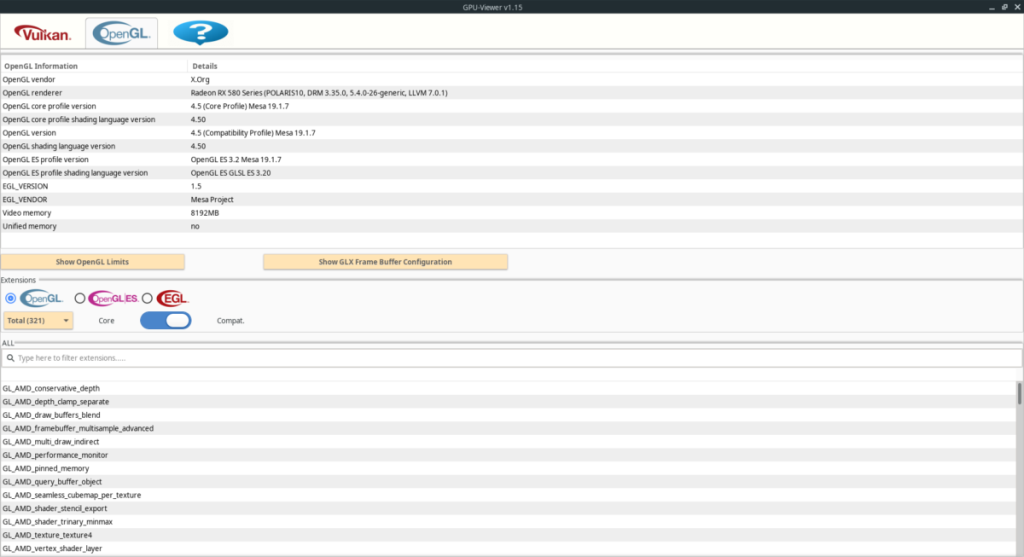
Selain informasi OpenGL, GPU Viewer juga akan menampilkan semua ekstensi OpenGL yang saat ini digunakan di PC Linux Anda. Untuk memfilternya, cari area "Ketik di sini untuk memfilter ekstensi" dan ketik di dalamnya untuk menemukan ekstensi tertentu.
Jika informasi OpenGL tidak cukup untuk Anda, GPU Viewer juga dapat menampilkan informasi Vulkan. Berikut cara melakukannya. Pertama, Temukan ikon "Vulkan" dan klik dengan mouse. Ketika Anda telah memilih ikon “Vulkan”, GPU Viewer akan menampilkan beberapa tab yang berbeda. Tab ini adalah "Perangkat", "Properti", "Fitur", "Batas", "Ekstensi", "Format", "Jenis Memori", "Antrian", dan "Instans & Lapisan". Klik pada tab "Perangkat".
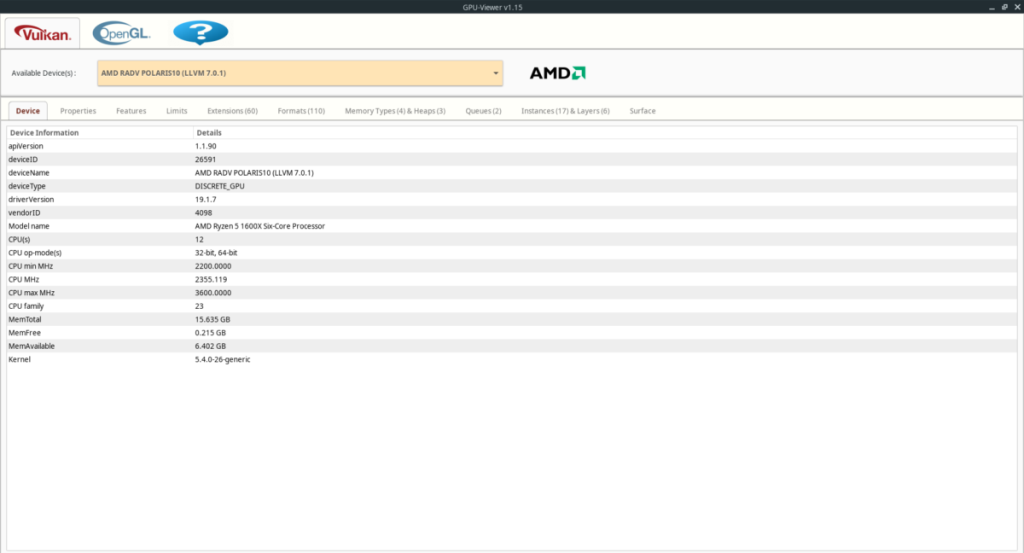
Di dalam tab "Perangkat", Anda akan melihat pembacaan detail spesifikasi kartu grafis Anda. Area ini juga menampilkan versi Vulkan API Anda, bebas memori, total memori yang tersedia, dan banyak lagi.
Panduan lengkap untuk mencadangkan dan memulihkan profil pengguna di browser Brave dengan langkah-langkah yang jelas dan aman.
Pelajari cara menginstal Linux Lite, sistem operasi berbasis Ubuntu yang ringan dengan antarmuka XFCE4.
Jika Anda menggunakan banyak PPA di PC Ubuntu dan baru saja meningkatkan ke Ubuntu 20.04, Anda mungkin memperhatikan bahwa beberapa PPA Anda tidak berfungsi, karena
Baru mengenal Linux dan ingin menambahkan musik Anda ke Rhythmbox tetapi tidak yakin bagaimana melakukannya? Kami dapat membantu! Ikuti panduan ini saat kami membahas cara mengatur
Apakah Anda perlu mengakses PC atau Server Ubuntu jarak jauh dari PC Microsoft Windows Anda? Tidak yakin tentang bagaimana melakukannya? Ikuti bersama dengan panduan ini saat kami tunjukkan kepada Anda
Apakah Anda menggunakan browser web Vivaldi sebagai driver harian Anda di Linux? Apakah Anda mencoba mencari cara untuk mencadangkan pengaturan browser Anda untuk penyimpanan yang aman? Kami
Cara Mengunduh Podcast Dari Terminal Linux Dengan Podfox
Cara Menemukan File Duplikat Dan Membersihkannya Di Linux Dengan FSlint
Apakah Anda membutuhkan klien podcast yang bagus dan elegan untuk desktop Linux Anda? Jika demikian, Anda perlu mencoba CPod. Ini adalah aplikasi kecil yang ramah yang membuat mendengarkan
TuxGuitar adalah alat pembuat musik open-source. Dengan itu, pengguna dapat membuat dan mengedit tabulasi gitar mereka sendiri. Dalam panduan ini, kita akan membahas bagaimana caranya








